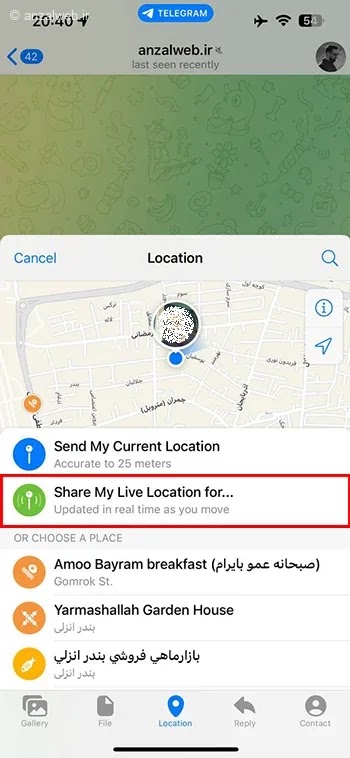بإمكانك مشاركة موقعك المباشر مع جمهورك باستخدام ميزة الموقع المباشر في Telegram.
📌إذا كنت تخطط لإرسال موقعك إلى أحد جهات اتصالك عبر Telegram ولا تعرف المسار الذي يجب عليك اتباعه لإرسال موقعك المباشر على Telegram على Android و iPhone، فابق معنا في هذه المقالة من Nooh Freestyle.
كيفية إرسال موقعك المباشر على Telegram؟
How to Send Live Location on Telegram (Android and iPhone)
يعد Telegram أحد تطبيقات التواصل الاجتماعي الأكثر شعبية والذي يوفر مجموعة متنوعة من الميزات. إحدى هذه الميزات هي مشاركة الموقع المباشر (Live Location). يعد هذا المكون الإضافي الصغير مفيدًا جدًا في حالات الطوارئ أيضًا. افتح صفحة الدردشة الخاصة بالشخص الذي تريد إرسال موقعك المباشر إليه على Telegram . اضغط على أيقونة مشبك الورق الموجودة في أسفل الشاشة. حدد الموقع (Location) من الخيارات المعروضة. سيتم إرسال موقعك الحالي إلى الشخص المطلوب عن طريق تحديد الخيار …Share My Live Location for. فيما يلي، سوف ندرس الخطوات التفصيلية للقيام بذلك على أجهزة مختلفة.
إرسال الموقع المباشر على Telegram على Android
إن عملية إرسال موقعك المباشر على Telegram بسيطة للغاية. أولاً، افتح تطبيق Telegram على هاتفك الذي يعمل بنظام Android. حدد المجموعة أو الدردشة التي تريد مشاركة موقعك معها. اضغط على أيقونة مشبك الورق (📎) في الزاوية اليمنى السفلية.
عند الاستخدام الأول، سيطلب منك Telegram منح التطبيق إذن الوصول إلى الموقع. يمكنك السماح بذلك عن طريق تحديد خيار "Allow only While Using the App".

من هنا، يتعين عليك تحديد الخيار "…Share My Live Location for" لمشاركة موقعك المباشر.
في هذه المرحلة، حدد المدة التي تخطط لمشاركة موقعك المباشر مع جمهورك. الخيار الأول لمدة 15 دقيقة (For 15 Minutes)، والخيار الثاني لمدة ساعة (For 1 Hour)، والخيار الثالث لمدة 8 ساعات (For 8 Hours)، مشاركة الموقع المباشر مع الجمهور. بالإضافة إلى ذلك، من خلال تحديد خيار "Until I Turn It Off"، فإنك تخبر التطبيق بمواصلة مشاركة موقعك حتى تقوم بإيقافه.
المزيد من المحتوى: تعلم كيفية ضبط توقيت ارسال الرسائل في تلجرام في الإصدار الجديد (جميع الأجهزة)
باتباع هذه الخطوات، سيقوم التطبيق بإرسال رسالة على شكل خريطة صغيرة إلى جهة الاتصال الخاصة بك. يمكن للمستلم النقر عليه لرؤية موقعك على خريطة أكبر.
اضغط على الخريطة المشتركة مع جهة الاتصال. سوف ترى خيارين لتغيير الموقع المباشر لـ Telegram . لإيقاف مشاركة موقعك، حدد Stop Sharing Location، ولتغيير المدة، حدد Sharing Location.
إرسال موقعك المباشر عبر Telegram على iPhone
إن إرسال الموقع المباشر على Telegram على iPhone يشبه هواتف Android، والفرق الوحيد هو في واجهة المستخدم. قم بتسجيل الدخول إلى تطبيق Telegram على جهاز iPhone الخاص بك. افتح الدردشة أو المجموعة التي تريد إرسال موقعك المباشر إليها. الآن اضغط على أيقونة مشبك الورق (📎) الموجودة في أسفل الشاشة. سيطلب منك Telegram الإذن للوصول إلى موقعك. في هذه المرحلة، يتعين عليك تحديد Only This Time "هذه المرة فقط" أو While Using The App "أثناء استخدام التطبيق". يمكنك أيضًا اختيار ما إذا كنت تريد مشاركة موقعك الدقيق أو مجرد موقع تقريبي.
بعد منح Telegram إمكانية الوصول إلى الموقع، انقر فوق خيار "…Share My Live Location for".
في هذه المرحلة، ستظهر لك رسالة يطلب فيها تطبيق Telegram منك الوصول إلى معلومات موقعك. من خلال اختيار خيار Setting، ستدخل إلى قسم إعدادات الهاتف لمنح هذا الوصول إلى التطبيق.
في هذه الصفحة، من خلال تحديد خيار Location، ستدخل قسم إعدادات الموقع في تطبيق Telegram.
من هذا القسم، من خلال تحديد خيار "Always"، فإنك تسمح لـTelegram بالوصول إلى موقعك دائمًا. سيسمح خيار "While Using the App" لـ Telegram بالوصول إلى موقعك فقط أثناء استخدام التطبيق، ومن خلال تحديد خيار "Ask Next Time Or When I Share" أو "عندما أشارك"، ستطلب من التطبيق أن يطلب منك الإذن في كل مرة تريد فيها مشاركة موقعك. يمكنك أيضًا تحديد تمكين الوصول إلى الموقع الدقيق عن طريق تشغيل خيار Precise Location، وتمكين الوصول إلى الموقع التقريبي عن طريق إيقاف تشغيله. بعد تحديد الخيارات المطلوبة في هذا القسم، ارجع إلى Telegram.
المزيد من المحتوى: كيفية النجاة من رسالة Connecting في التلجرام + حل المشكلة وتجاوزها
اختر مدة تحديد الموقع المباشر لجهاز iPhone
بعد ذلك، اختر المدة التي تريد مشاركة موقعك المباشر خلالها من الخيارات المتاحة. من خلال اختيار الخيار الأول لمدة 15 دقيقة (For 15 Minutes)، والخيار الثاني لمدة ساعة واحدة (For 1 Hour)، والخيار الثالث لمدة 8 ساعات (For 8 Hours)، سيتم مشاركة الموقع المباشر مع الجمهور. يخبر خيار "Until I Turn It Off" التطبيق بمواصلة مشاركة موقعك حتى تقوم بإيقافه.
بعد إكمال هذه الخطوات، سوف ترى خريطة صغيرة في أسفل الشاشة. تظهر لك هذه الخريطة موقعك المباشر.
اضغط عليها للدخول إلى الخريطة. من هذا القسم يمكنك إيقاف المشاركة من خلال تحديد خيار Stop Sharing Location أو الدخول إلى صفحة إعداد المدة وتغيير مدتها من خلال تحديد خيار Sharing Location.
إرسال موقعك المباشر عبر Telegram على Windows
ليس من الممكن مشاركة الموقع المباشر على سطح مكتب Telegram أو الويب. يمكنك كتابة موقعك الحالي يدويًا أو نسخ إحداثياتك وإرسالها.
الحل البديل لمشاركة موقعك المباشر على جهاز الكمبيوتر هو استخدام Telegram على هاتفك لمشاركة موقعك المباشر، ثم عرضه في نفس الدردشة على جهاز الكمبيوتر الخاص بك.
إصلاح مشكلة الموقع المباشر في Telegram
مشكلة في الإعدادات الرئيسية للهاتف تتسبب في حدوث مشاكل في مشاركة الموقع على Telegram. بالإضافة إلى ذلك، قد تتطلب مشكلة موقع iPhone مزيدًا من التحقيق ومعايرة نظام تحديد المواقع العالمي (GPS) الخاص بالهاتف. لإصلاح مشكلة موقع Telegram، يجب عليك أولاً التأكد من تشغيل الموقع. للتحقق من الإعدادات، انتقل إلى إعدادات هاتفك (Setting) وحدد الموقع (Location).
في هذا القسم، تأكد من تشغيل خيار الوصول إلى الموقع (Location).
إعداد موقع بث مباشر دائم على Telegram
يمكن لـTelegram الوصول إلى موقعك في جميع الأوقات. إذا كنت ترغب في استخدام الموقع المباشر لـ Telegram بشكل دائم ، فانتقل إلى قسم التطبيقات (Apps) من قسم الإعدادات (Setting).
من بين التطبيقات المختلفة المثبتة على هاتفك، ابحث عن تطبيق Telegram وانتقل إلى تفاصيل الإعدادات الخاصة به.
انتقل الآن إلى قسم Permissions.
من بين الأذونات المختلفة التي منحتها لتطبيق Telegram، حدد خيار الموقع (Location).
اضغط على "Allow All the Time" من الخيارات المتاحة. من خلال القيام بذلك، سوف يحصل Telegram على إمكانية الوصول الدائم إلى موقعك.
المزيد من المحتوى: كيفية حل مشكلة المكالمات الصوتية في تلجرام مع بعض التغييرات في الإعدادات
الأسئلة الشائعة
ما هو Telegram Live Location؟
ميزة الموقع المباشر في Telegram هي ميزة تسمح للمستخدمين بمشاركة موقعهم في الوقت الفعلي، والذي تم الحصول عليه عبر نظام تحديد المواقع العالمي (GPS). تعتبر هذه الميزة مفيدة جدًا لتنسيق المواعيد، أو ضمان الأمن، أو تقديم الاتجاهات.
لماذا لا يعمل لوكيشن Telegram المباشر؟
إذا لم يتم تمكين ميزة مشاركة الموقع المباشر على Telegram، فتأكد أولاً من تشغيل خدمات الموقع على جهازك ومن أنك منحت Telegram الإذن للوصول إلى موقعك. بالإضافة إلى ذلك، تأكد من تثبيت أحدث إصدار من Telegram، وإذا كنت تستخدم جهاز Android، تأكد من تثبيت خدمات Google Play.
هل يعمل Live Location بدون الإنترنت؟
إذا كان هاتفك مزودًا بنظام تحديد المواقع العالمي (GPS)، فمن الممكن أيضًا مشاركة موقعك المباشر دون الحاجة إلى الإنترنت. يستخدم نظام تحديد المواقع العالمي (GPS) إشارات الأقمار الصناعية لتحديد الموقع، ومن الممكن القيام بذلك حتى في الوضع غير المتصل بالإنترنت.
كيفية تفعيل موقع تيليجرام؟
لتفعيل هذه الميزة في تيليجرام، قم أولاً بالدخول إلى الدردشة، ثم اضغط على أيقونة الدبوس وحدد خيار "الموقع". ثم حدد خيار "مشاركة موقعي لمدة..." وحدد المدة المطلوبة.
هل من الممكن إرسال موقع حي دائم؟
على الرغم من أن Telegram لديه القدرة على مشاركة الموقع المباشر، إلا أن هذه الميزة ليست مفعلة دائمًا. يمكنك فقط مشاركة موقعك لفترات زمنية محددة (15 دقيقة، أو ساعة واحدة، أو 8 ساعات) وليس من الممكن المشاركة بشكل دائم ودون انقطاع.
خاتمة
بشكل عام، يعد الوصول إلى موقعك المباشر على Telegram أمرًا بسيطًا للغاية. للوصول إلى هذه الميزة، ما عليك سوى تحديد خيار الموقع Location من قسم المقطع الموجود أسفل شاشة دردشة Telegram. بعد ذلك، من الخيارين المتاحين، حدد الخيار …Share My Live Location For وقم بتعيين مدة مشاركة الموقع. إذا قمت بمشاركة موقعك المباشر مع شخص غريب للقيام بشيء ما، فتأكد دائمًا من إيقاف المشاركة عند الانتهاء.
تعليقاتكم وإقتراحاتكم؟
في هذه المقالة من موقع Nooh Freestyle، قمنا بفحص كيفية إرسال موقعك المباشر على Telegram على أجهزة مختلفة. إذا كان لديك أي تجربة أو تعليقات أو اقتراحات حول استخدام ميزة Telegram هذه وهذه المقالة، فيرجى الاتصال بنا في قسم التعليقات.